ממיר AAC ל-M4A מפתיע עם שיטות פשוטות
פורמט AAC הוא קובץ שמע שנוצר כיורש לפורמט MP3. יש לו קיבולת גבוהה לדחיסת קבצים תוך שהוא תופס מקום קטן. סוג זה של קובץ, לעומת זאת, משתמש בפורמט קובץ אובדן, מה שגורם לקובץ שמע לאבד חלק מהנתונים. כתוצאה מכך, לפעמים עדיף להמיר אותו לפורמט קובץ אחר, כמו M4A. פורמט זה מאפשר לשמור קבצים דחוסים.
כנסו למדור הזה כי אנחנו נספק לכם את הטוב ביותר ממיר AAC ל-M4A.
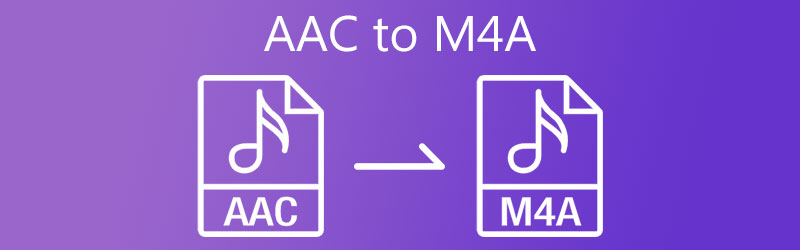
- חלק 1. כיצד להמיר AAC ל-M4A
- חלק 2. טבלת השוואה של ממיר AAC ל-M4A
- חלק 3. שאלות נפוצות על המרת AAC ל-M4A
חלק 1. כיצד להמיר AAC ל-M4A
הכלים המצוינים להלן הם הגישה המומלצת ביותר להמרת AAC ל-M4A הן באופן מקוון והן במצב לא מקוון.
1. ממיר וידאו Vidmore
ממיר וידאו Vidmore הוא חנות אחת שתוכל להשתמש בה עבור הקבצים שלך מכיוון שהיא יכולה לערוך ולהמיר את שני קובצי האודיו והווידאו שלך. זוהי תוכנית יעילה מאוד בשל כלי העריכה המתקדם שהיא מכילה עדיין, היא ידידותית למתחילים. כמי שמעריך זמן כיקר, התוכנה הזו היא המתאימה ביותר מכיוון שהיא ממירה מהר מאוד!
דרך נוספת שעושה את זה אפילו יותר נוח למשתמשים היא שאתה יכול להשתמש בו גם ללא חיבור לאינטרנט. ואתה יכול לשנות בקלות את איכות קבצי השמע שלך בהרף עין. ואם מצאת כלי זה מועיל, הנה מדריך פשוט למטה.
שלב 1: קבל את ממיר RA ל-MP3
אתה יכול להשתמש באחת מאפשרויות ההורדה המפורטות למטה כדי לרכוש את התוכנה. לאחר מכן, הורד והתקן אותו במכשיר שלך. כעת תוכל לפתוח את הכלי לאחר סיום התוכנה.
שלב 2: הוסף את קובצי האודיו שלך
לאחר פתיחת התוכנה, תראה את הממשק הראשי. פשוט לחץ על הוסף קבצים לחצן בחלק העליון השמאלי של הכלי, או לחץ על ועוד סמל בממשק המרכזי של הכלי. ואחרי זה, בחר את קבצי ה-AAC שלך סִפְרִיָה.
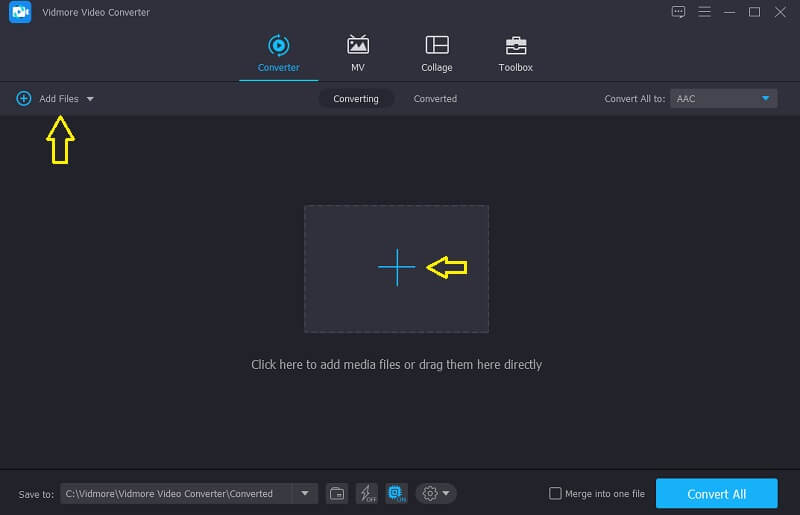
שלב 3: בחר פורמט
לאחר הוספת קובץ AAC שאתה צריך להמיר, לחץ על פּרוֹפִיל חץ בצד ימין של השמע ולחץ על שֶׁמַע לשונית. ואז חפש את M4A פוּרמָט.
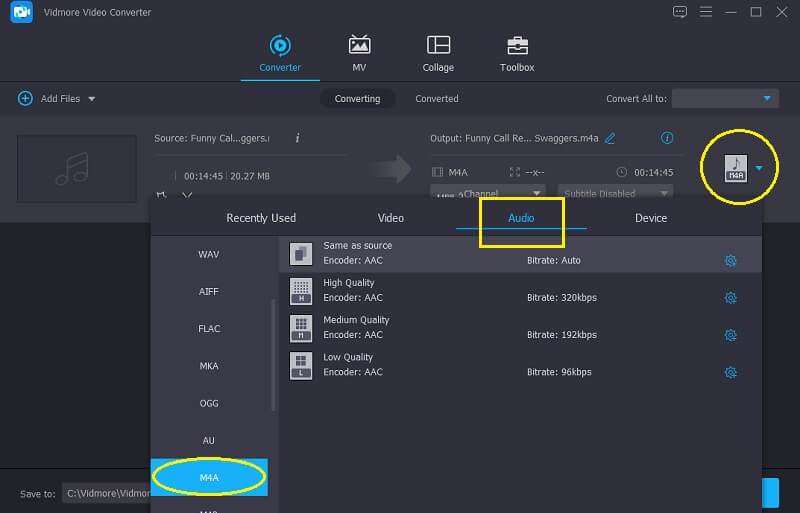
ואם ברצונך להתאים את איכות השמע או להקטין את גודל הקובץ, לחץ על הגדרות אודיו, ונווט בחץ הנפתח של ה- קצב סיביות, עָרוּץ ו קצב דגימה. לאחר שתסיים, הקש על צור חדש לחצן והחל אותו על האודיו שלך.
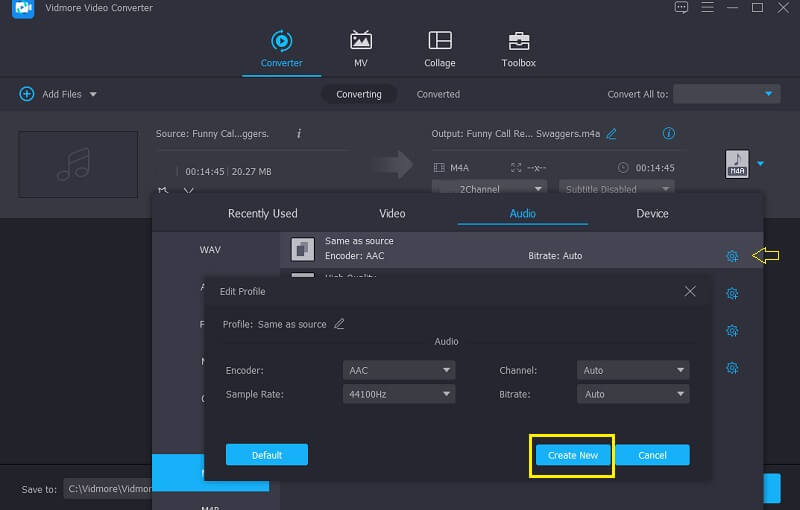
שלב 4: המר את הפורמט AAC ל-M4A.
כעת תוכל להמיר את הקובץ שלך לפורמט הרצוי לאחר שתסיים להתאים את הקובץ הגדרות אודיו. פשוט לחץ על המר הכל כפתור והמתן לסיום התהליך.
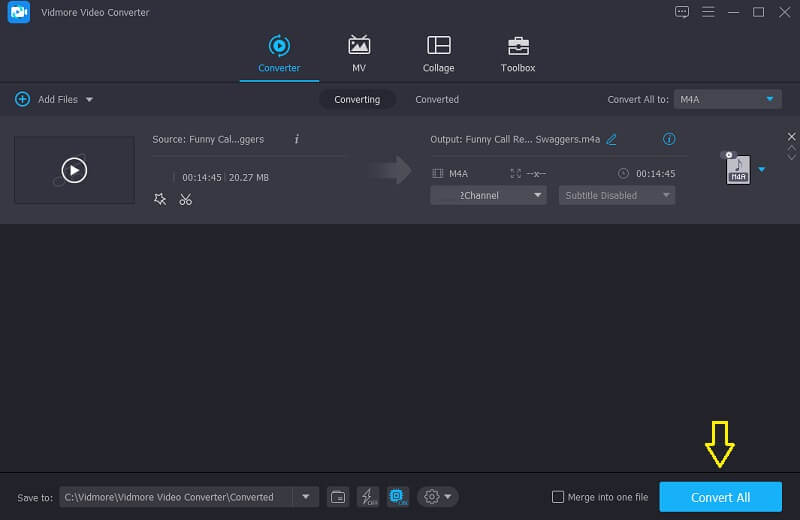
2. ממיר וידאו חינם Vidmore
ממיר וידאו חינם של Vidmore הוא כלי מבוסס אינטרנט, כלומר אינך צריך להוריד כלי לפני שתוכל להשתמש בו במלואו. ואם אתה משווה אותו לכלים אחרים מבוססי דפדפן, יש לו הרבה התקדמות. ראשית, אין לו מגבלה בכל הנוגע לתהליך ההמרה. אתה יכול להמיר בחופשיות כל אודיו ווידאו מבלי להיות מוגבל בגודל הקובץ. לאחר מכן, תוכל לשלוט בקלות על איכות רצועות האודיו שלך, באמצעות ניווט בקצב הסיביות וקצב הדגימה. שנית, יש לו ממשק ידידותי וזו הסיבה שאתה יכול להשתמש בו מבלי לקחת הרבה זמן. מה שהופך אותו למתאים יותר למשתמשים הוא מהירות ההמרה המהירה.
כדי להראות לך טוב יותר איך הכלי מבוסס הדפדפן הזה עובד, הנה מדריך פשוט למטה.
שלב 1: עבור לדף האינטרנט של Vidmore Free Video Converter. הורד והתקן את המשגר על ידי הקשה על הוסף קבצים להמרה אוֹפְּצִיָה.
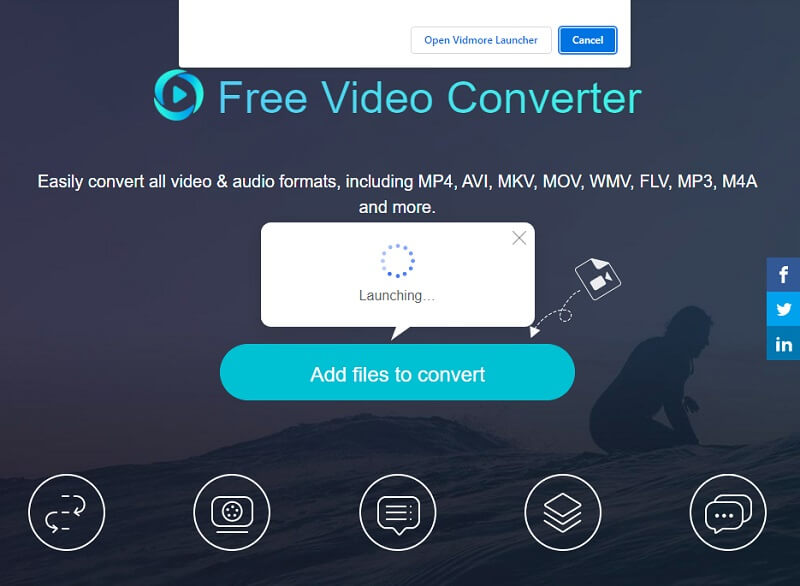
שלב 2: כאשר המשגר מסוגל לפעול, הקש על הוסף קבצים להמרה אפשרות שוב ולאחר מכן בחר את קובץ ה-AAC שלך סִפְרִיָה. אם ברצונך להמיר רצועות אודיו מרובות, לחץ על הוסף קובץ לאחר שהקובץ הופיע ב- ציר זמן.
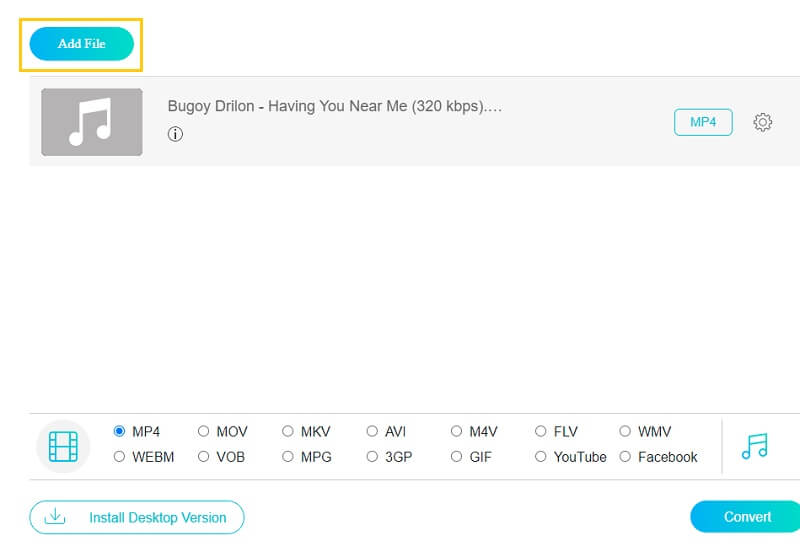
שלב 3: לאחר מכן, בחר את M4A פורמט מרשימת הפורמטים של קבצי אודיו שמגיעים כשאתה לוחץ על מוּסִיקָה סמל בפינה הימנית התחתונה של המסך.
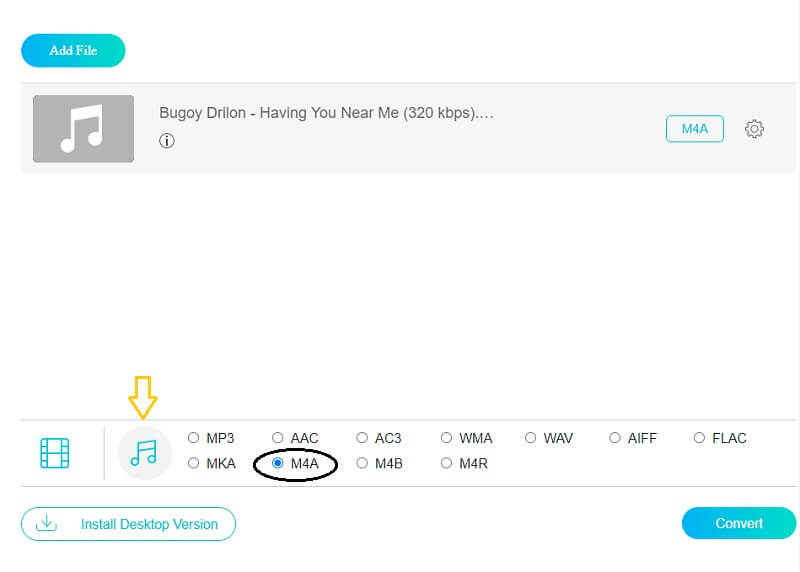
לאחר לחיצה על M4A פורמט, בחר את הגדרות סמל בצד ימין של השמע ושנה את קצב סיביות, קצב דגימה, ו עָרוּץ כדי לשנות את גודל הקובץ. לחץ על בסדר כפתור כשתסיים.
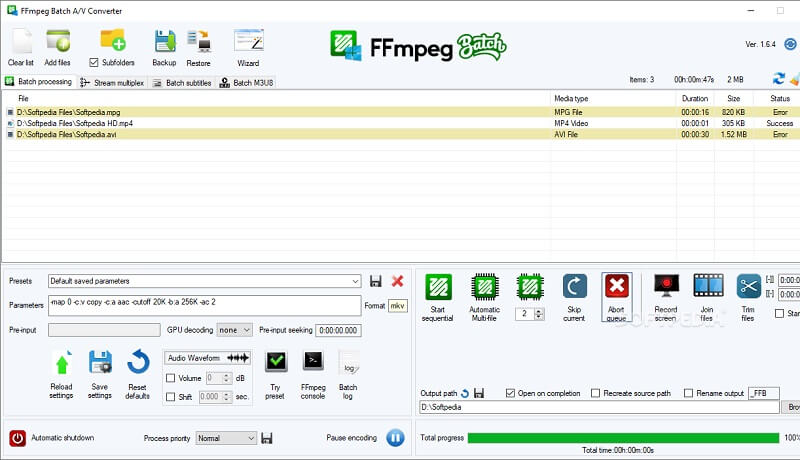
שלב 4: כדי ליישם את השינויים בקובץ האודיו שלך, פשוט לחץ על להמיר הכרטיסייה ובחר את יעד הקובץ, ולאחר מכן הקש על בחר תיקייה והמתן מספר שניות עד להמרה מלאה של רצועות האודיו שלך.
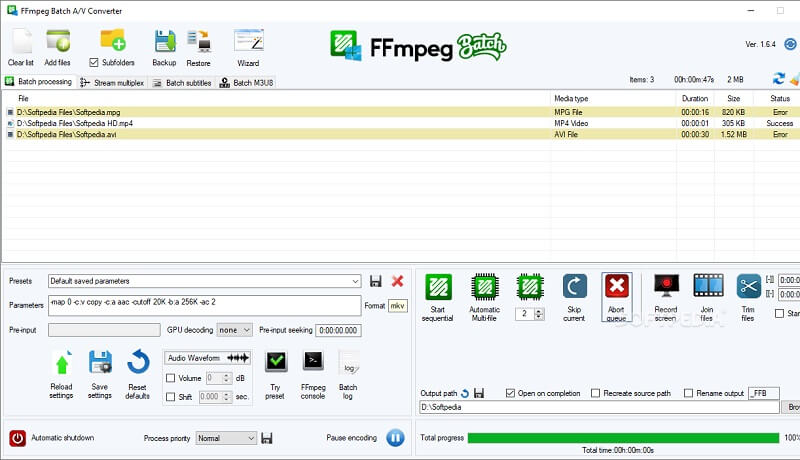
3. FFmpeg
FFmpeg לא נמצא ברשימת התוכנה הידידותית למשתמש, אבל זה בוודאי יעזור לך להמיר את קבצי AAC שלך ל-M4A. זה מתאים לעורכי אודיו ווידאו מקצועיים. בניגוד לממירים אחרים, אמצעי הניווט של תוכנה זו הוא באמצעות טקסט. מה שאומר שכדי שתוכל להמיר ולנווט בכלי, עליך להזין טקסט. ואם אתה מישהו שמעדיף להמיר AAC ל-M4A באמצעות טקסט, FFmpeg הוא הטוב ביותר עבורך. אתה יכול לעקוב אחר ההוראות הנתונות למטה כדי להדריך אותך בהמרת AAC ל-M4A.
שלב 1: הורד והתקן את ה-FFmpeg והפעל את ffmpeg.exe במכשיר שלך.
שלב 2: כדי לפתוח את שורת הפקודה, הקש על חלונות מקש במקלדת המחשב והקלד CMD.
שלב 3: באמצעות הפקודה CD, פתח את התיקיה המכילה את קובץ AAC. לאחר מכן הקלד ffmpeg -i input.aac -codec: העתקה output.m4a לתוך חלון הפקודה ולחץ להיכנס.
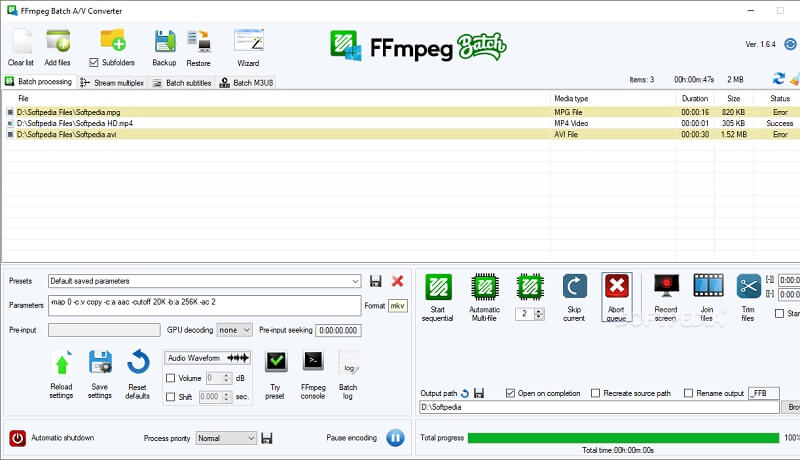
חלק 2. טבלת השוואה של ממיר AAC ל-M4A
חלק זה מציג המחשה פשוטה של קווי הדמיון וההבדלים בין 3 ממירי AAC ל-M4A המובילים זה לזה עם התכונות הסטנדרטיות הנתונות של כלי שמע.
- תכונות עיקריות
- ממשק ידידותי למשתמש
- מציע הרבה פורמטים של קבצים
- המרה מהירה
- תמיכה בכלי עריכה
- זמין ב-Mac וב-Windows
| ממיר וידאו VIDMORE | VIDMORE ממיר וידאו בחינם | FFMPEG |
חלק 3. שאלות נפוצות על המרת AAC ל-M4A
1. אם אמיר את הקובץ שלי ל-M4A הוא יאבד את האיכות?
M4A הוא Codec דחיסה מאבד שמפחית את גודל קובץ השמע מבלי להקריב את האיכות, אם כי חלק מהנתונים הולכים לאיבוד בתהליך.
2. מה עדיף, AAC או MP3?
למרות ש-AAC משתמש בדחיסה מאבדת, היא מספקת איכות גבוהה יותר מ-MP3 באותו קצב סיביות.
3. מה ההבדל בין M4A ל-MP4?
קובץ M4A מכיל רק אודיו, בעוד שה-MP4 מכיל גם אודיו וגם וידאו.
סיכום
אלו הן רק חלק מהאפשרויות להמרה AAC ל-M4A שמצאנו כמועיל. אתה יכול להשתמש בכלי המקוון אם בסמארטפון שלך נגמר המקום. עם זאת, אם אתה רוצה לבצע שינויים בקובץ שלך בקלות, עליך להשתמש באפליקציית שולחן העבודה.
AAC & M4A
-
המרת M4A
-
המרת AAC
-
ערוך את M4A


